matplotlib标签大小调整
在matplotlib画图时,经常需要调整图中的标签大小,以便更好地展示数据。本文将介绍如何在matplotlib中调整标签的大小,包括x轴标签、y轴标签、图例标签等。
调整x轴标签大小
在matplotlib中,可以通过plt.xticks(fontsize=12)来调整x轴标签的大小。以下是一个示例代码:
import matplotlib.pyplot as plt
import numpy as np
x = np.linspace(0, 10, 100)
y = np.sin(x)
plt.plot(x, y)
plt.xlabel('x轴标签', fontsize=12)
plt.ylabel('y轴标签')
plt.xticks(fontsize=12)
plt.show()
Output:
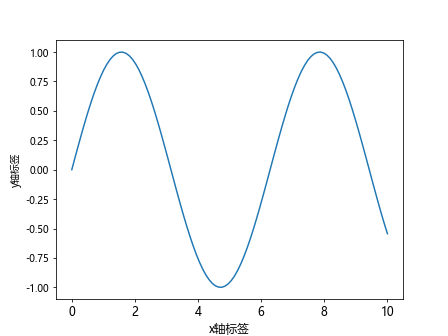
调整y轴标签大小
同样地,可以通过plt.yticks(fontsize=12)来调整y轴标签的大小。以下是一个示例代码:
import matplotlib.pyplot as plt
import numpy as np
x = np.linspace(0, 10, 100)
y = np.sin(x)
plt.plot(x, y)
plt.xlabel('x轴标签')
plt.ylabel('y轴标签', fontsize=12)
plt.yticks(fontsize=12)
plt.show()
Output:
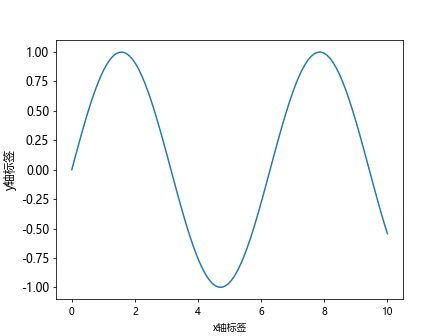
调整图例标签大小
在matplotlib中,可以通过plt.legend(fontsize=12)来调整图例标签的大小。以下是一个示例代码:
import matplotlib.pyplot as plt
import numpy as np
x = np.linspace(0, 10, 100)
y1 = np.sin(x)
y2 = np.cos(x)
plt.plot(x, y1, label='sin函数')
plt.plot(x, y2, label='cos函数')
plt.xlabel('x轴标签')
plt.ylabel('y轴标签')
plt.legend(fontsize=12)
plt.show()
Output:
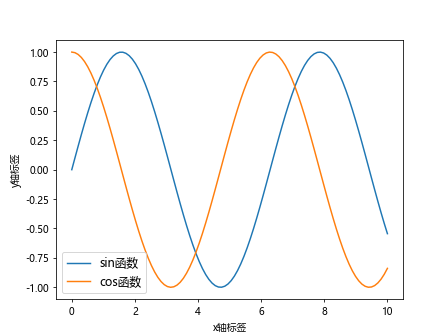
在不同元素中使用不同的标签大小
有时候我们希望在不同的元素中使用不同的标签大小,可以分别设置各个元素的标签大小。以下是一个示例代码:
import matplotlib.pyplot as plt
import numpy as np
x = np.linspace(0, 10, 100)
y1 = np.sin(x)
y2 = np.cos(x)
plt.plot(x, y1, label='sin函数')
plt.plot(x, y2, label='cos函数')
plt.xlabel('x轴标签', fontsize=12)
plt.ylabel('y轴标签', fontsize=12)
plt.xticks(fontsize=10)
plt.yticks(fontsize=10)
plt.legend(fontsize=10)
plt.show()
Output:
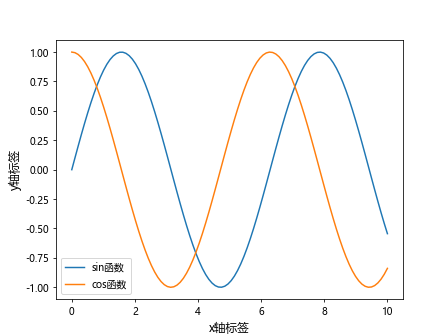
设置全局的标签大小
除了在各个元素中设置标签大小外,还可以设置全局的标签大小。以下是一个示例代码:
import matplotlib.pyplot as plt
import matplotlib as mpl
import numpy as np
x = np.linspace(0, 10, 100)
y = np.sin(x)
plt.plot(x, y)
plt.rcParams.update({'font.size': 12}) # 设置全局的标签大小
plt.xlabel('x轴标签')
plt.ylabel('y轴标签')
plt.show()
Output:
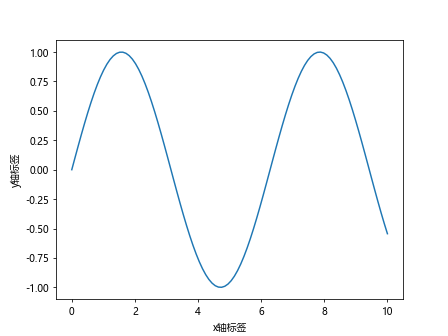
自定义标签大小
除了设置预定义的标签大小外,还可以自定义标签大小。以下是一个示例代码:
import matplotlib.pyplot as plt
import numpy as np
x = np.linspace(0, 10, 100)
y = np.sin(x)
plt.plot(x, y)
plt.xlabel('x轴标签', fontsize=12)
plt.ylabel('y轴标签', fontsize=14)
plt.show()
Output:
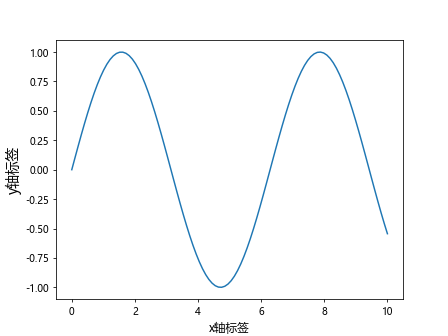
调整标签大小的字体
在matplotlib中,除了调整标签大小外,还可以调整标签的字体。以下是一个示例代码:
import matplotlib.pyplot as plt
import matplotlib.font_manager
font_path = '/usr/share/fonts/truetype/dejavu/DejaVuSans-Bold.ttf'
prop = matplotlib.font_manager.FontProperties(fname=font_path)
plt.xlabel('x轴标签', fontproperties=prop)
plt.ylabel('y轴标签', fontproperties=prop)
plt.show()
使用不同的字体
除了调整标签的字体外,还可以使用不同的字体。以下是一个示例代码:
import matplotlib.pyplot as plt
plt.xlabel('x轴标签', fontname='Comic Sans MS')
plt.ylabel('y轴标签', fontname='Comic Sans MS')
plt.show()
调整标签的颜色
在matplotlib中,除了调整标签的大小和字体外,还可以调整标签的颜色。以下是一个示例代码:
import matplotlib.pyplot as plt
plt.xlabel('x轴标签', color='red')
plt.ylabel('y轴标签', color='blue')
plt.show()
Output:
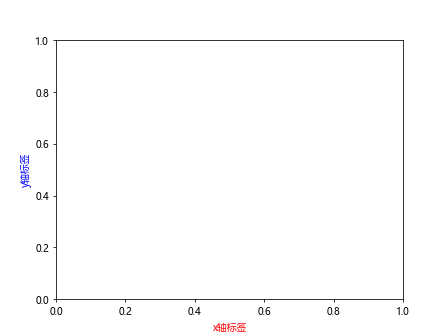
调整标签的位置
在matplotlib中,除了调整标签的大小、字体、颜色外,还可以调整标签的位置。以下是一个示例代码:
import matplotlib.pyplot as plt
plt.xlabel('x轴标签', x=0.5, y=0.5)
plt.ylabel('y轴标签', x=0.5, y=0.5)
plt.show()
Output:
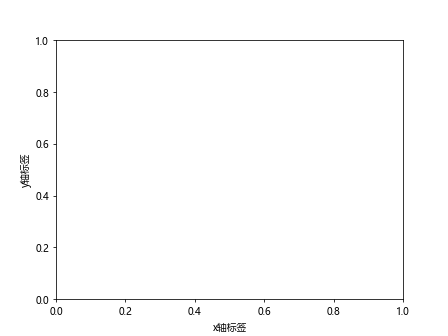
调整标签的旋转角度
在matplotlib中,除了调整标签的大小、字体、颜色、位置外,还可以调整标签的旋转角度。以下是一个示例代码:
import matplotlib.pyplot as plt
plt.xlabel('x轴标签', rotation=45)
plt.ylabel('y轴标签', rotation=90)
plt.show()
Output:
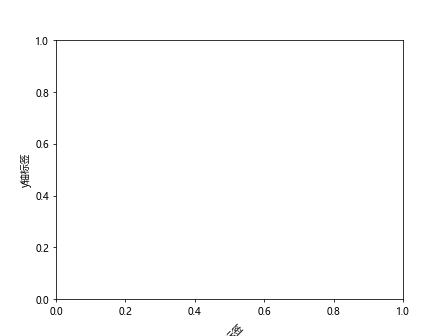
自定义标签的格式
在matplotlib中,除了调整标签的大小、字体、颜色、位置、旋转角度外,还可以自定义标签的格式。以下是一个示例代码:
import matplotlib.pyplot as plt
plt.xlabel('x轴标签', fontsize=12, fontname='Comic Sans MS', color='red', x=0.5, y=0.5, rotation=45)
plt.ylabel('y轴标签', fontsize=12, fontname='Comic Sans MS', color='blue', x=0.5, y=0.5, rotation=90)
plt.show()
通过以上示例代码,我们可以看到如何在matplotlib中调整标签的大小,包括x轴标签、y轴标签、图例标签等。
 极客笔记
极客笔记